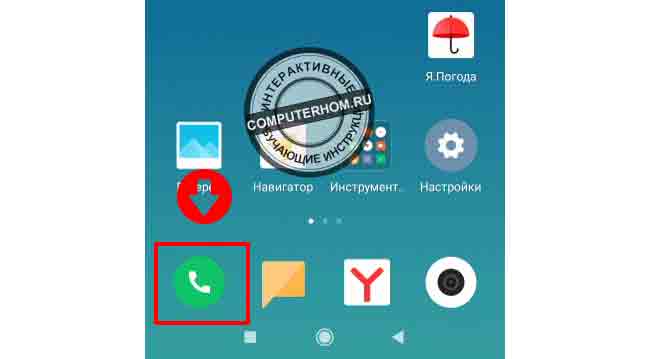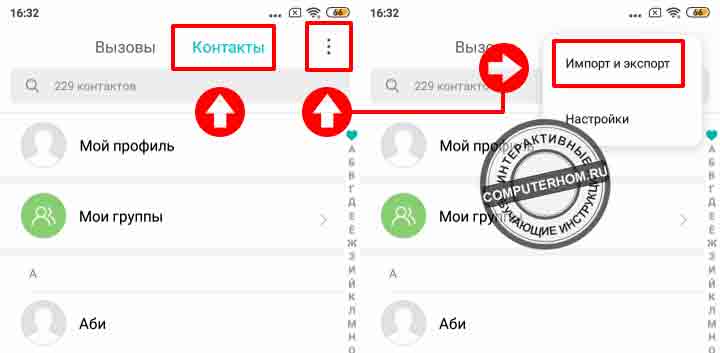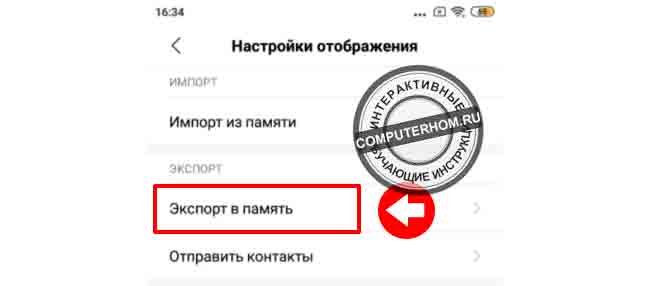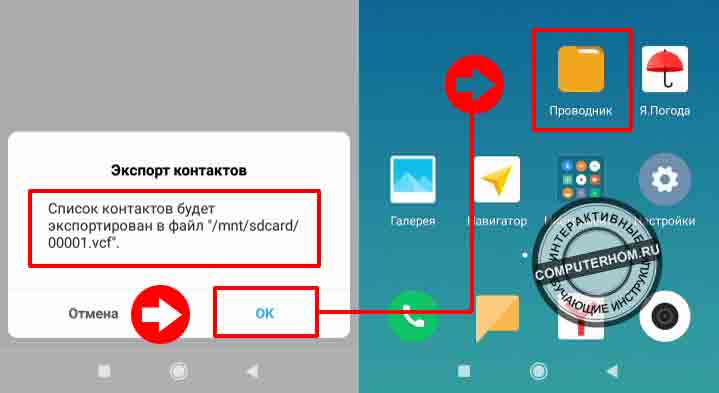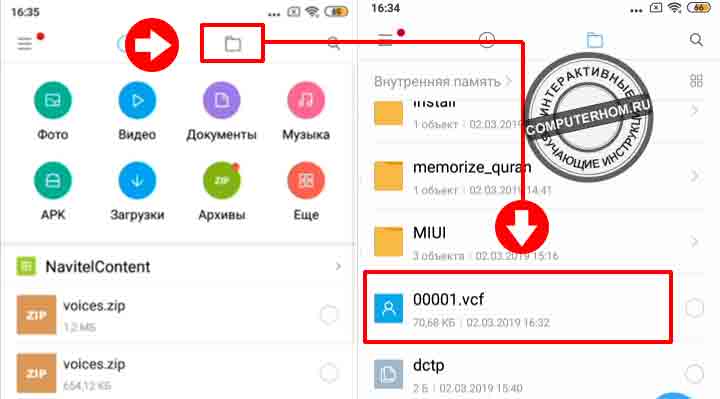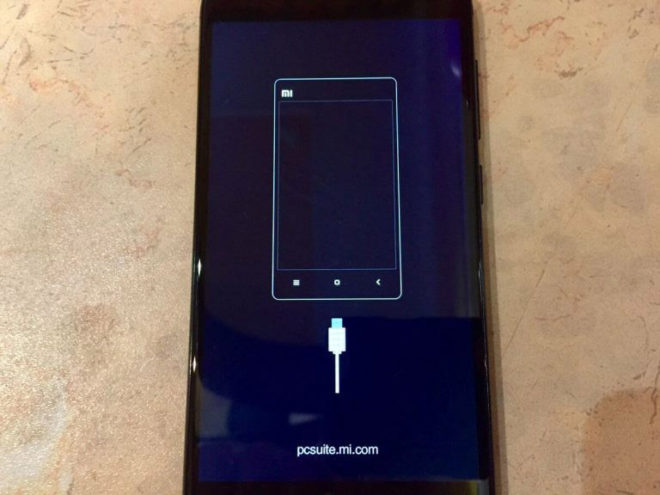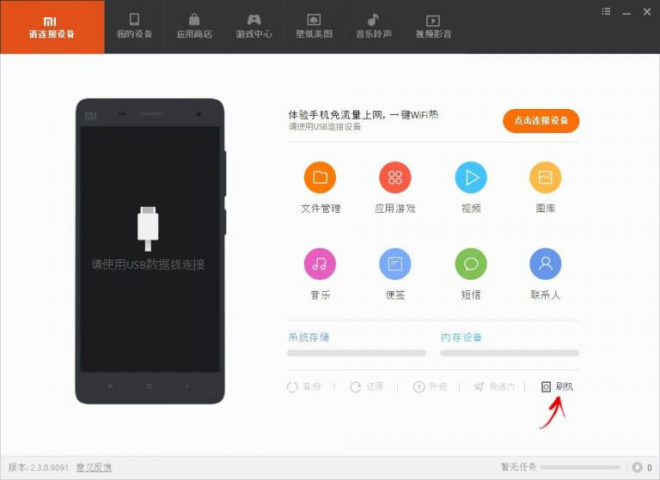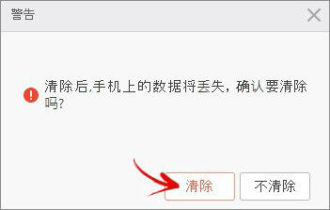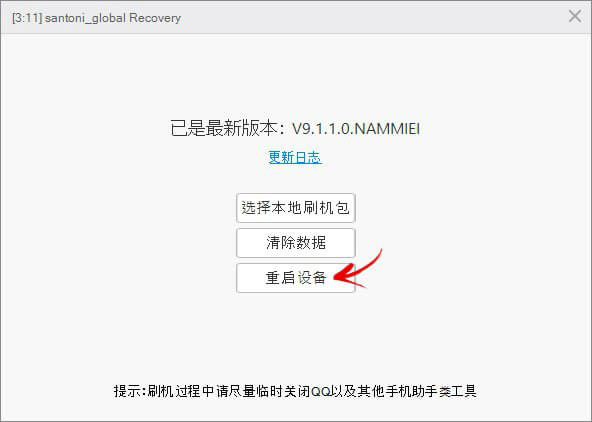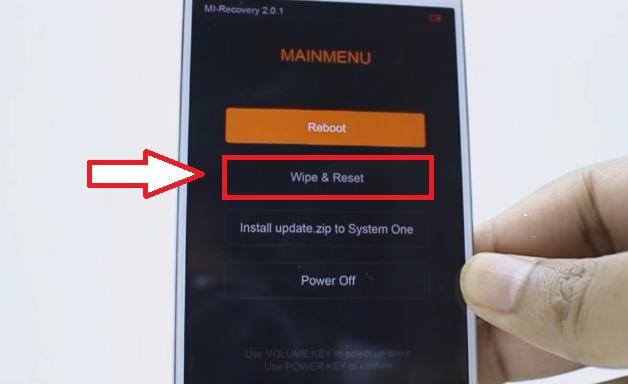Функции резервного копирования и восстановления данных защитят ваши файлы, настройки телефона от потери. Вы легко можете перекинуть все данные со старого телефона на новый, используя резервирование и восстановление от Xiaomi, Mi Cloud или Google-аккаунт.
Все функции и настройки копирования и восстановления данных находим здесь: Настройки > Расширенные настройки > Резервирование и сброс.
Содержание
- Резервирование системы (резервное копирование)
- Резервное копирование в Mi Cloud
- Резервное копирование и восстановление Google
- Возврат к заводским настройкам
Резервирование системы (резервное копирование)
Для локального резервного копирования настроек системы, всех аккаунтов и приложений используйте опцию “Локальное резервирование“. В этом случае все файлы сохраняются на телефоне или на карте памяти. Затем через кабель их можно перебросить на компьютер для более надежного хранения.
Создайте резервную копию.
Выберите необходимые настройки системы и установленные приложения, которые хотите сохранить. Нажмите “Создать резервную копию”.
Далее начнется процесс резервирования. Это может занять до 1 часа, поэтому убедитесь, что батарея телефона заряжена.
Не забудьте включить опцию “Авторезервирование” – так намного удобнее. Данные будут сохраняться без вашего участия. Установите время для резервирования, день и объекты резервирования. Лучше установить ночное время, когда вы не пользуетесь смартфоном.
Резервное копирование в Mi Cloud
Сохраняйте данные с телефона в облачное хранилище Xiaomi с возможностью восстановления. Для этого у вас должен быть Mi-аккаунт.
Выберите “Настройки резервирования”, установите авторезервирование, расписание (например, раз в неделю). Нажмите “Начать”.
Здесь же вы можете управлять ранее созданными резервными копиями телефона. ненужные можно удалить, чтобы не занимать место в облаке – оно ограничено 5Гб, остальное за деньги.
Чтобы восстановить свои файлы на телефон, нажмите “Восстановить из Mi Cloud”. Будут восстановлены следующие объекты:
- приложений, рабочий стол и обои;
- настройки будильника, часов и времени;
- настройки уведомлений;
- настройки MIUI и системы.
Резервное копирование и восстановление Google
Для работы резервного копирования у вас должен быть настроенный аккаунт Google на телефоне.
Включите “Резервирование данных” для автоматического копирования настроек и файлов в удаленное хранилище на Google Drive. Т.е. информация будет периодически копироваться туда без вашего участия.
Далее выберите аккаунт для резервирования. Можете выбрать действующий или создать новый. Каждому аккаунту дается 15Гб места в облачном хранилище.
Включите автовосстановление, чтобы при переустановке приложения можно было восстановить резервную копию настроек и данных.
Чтобы посмотреть статистику по резервному копирования, какие данные и когда были сохранены, перейдите в “Аккаунт Google”.
Например, у меня установлено резервное копирование на Гугл диск, в личный аккаунт. И данные были скопированы буквально полчаса назад.
Возврат к заводским настройкам
Эта функция удаляет все данные с телефона и карты памяти: контакты и сообщения, установленные приложения (+кэш, сохранения и др. данные), настройки телефона, мультимедиа (фото и картинки, музыку, видео), все пользовательские файлы. Осознанно подходите к этому действию, т.к. несохраненные данные уже не получится восстановить.
Рекомендую делать сброс настроек до заводских, когда отдаете телефон другому человеку, если смартфон тормозит и глючит.
В процессе принудительной очистки будет форматирована и карта памяти. Лучше вытащить ее перед сбросом.
Не нужно бояться сброса к заводским настройкам. После сброса заново зарегистрируйте на телефоне Mi-аккаунт или Google-аккаунт и выполните восстановление данных.
Многим владельцам смартфонов приходится сталкиваться с необходимостью создать резервную копию данных, которые хранятся в памяти или на microSD-карте. Иногда такое сохранение требуется из-за смены прошивки или из опасения, что ценная информация может быть утеряна с потерей гаджета. Сохранить информацию позволяет каждый телефон, работающий на ОС Android, но едва ли не больше всего способов, как сделать бэкапы на Xiaomi – в первую очередь, из-за возможности привязать такие модели к фирменному облачному ресурсу, и благодаря их особой прошивке.
Через функции MIUI
У лаунчеров MIUI, устанавливаемых на гаджетах марки Xiaomi, есть встроенная функция по созданию бэкапов, для настройки которой требуется сделать всего три шага:
- Зайти в настройки ОС Андроид и в пункте системы и устройств выбрать вариант «Дополнительно».
- Перейти к подпункту восстановления и сброса.
- Нажать на кнопку «Локальный бэкап».
- Выбрать создание бэкапа.
Отметить галочками файлы, приложения, настройки и папки, требующие сохранения. Для копирования всех элементов можно просто нажать «Начать».
Выполнение этих действий позволяет создать копию всех хранящихся в памяти телефона данных. Процесс копирования может быть довольно длительным – при этом следует не выключать устройство и следить за тем, чтобы не кончился заряд его батареи (в крайнем случае, смартфон ставится на зарядку). После завершения сохранения данных нажимается кнопка завершения, и утилита закрывается.
С помощью Google
Использование сервисов Гугл для того чтобы создать бэкап устройства можно назвать одним из самых удобных и надёжных способов. Всё, что требуется от пользователя – войти в свой профиль Google и настроить автоматическую передачу информации в хранилища сервиса. При этом сначала выполняются практически те же действия, что и при копировании с помощью прошивки MIUI.
Отличия от сохранения данных через лаунчер начинаются с третьего пункта, когда вместо локального сохранения выбирается резервирование информации. В следующем меню включается соответствующая опция и совершается переход к предыдущему окну. Таким способом можно сохранять данные на любых моделях бренда – от Redmi 3 до последнего поколения этой же серии или более мощных смартфонов Mi.
Бэкап с помощью Mi Cloud
Этот способ предполагает использование облачных сервисов – его преимуществом является возможность настроить всего один раз. После этого копия данных будет создаваться автоматически. И даже её обновление, позволяющее оптимизировать работу приложения, выполняется без вмешательства пользователя.
Как настроить Mi Cloud:
- Зайти в свой профиль на Mi Cloud на Xiaomi Redmi 4, Mi Note 2, Mi 5 или любом другом смартфоне этой китайской марки.
- Выбрать пункт бэкап устройства.
- Включить резервное копирование с помощью бегунка, перемещаемого возле надписи Mi Cloud backup”.
- В этом же разделе можно выбрать режим, когда копирование отключено, или установить частоту создания копий. Оптимальная периодичность – сохранение данных каждую неделю.
- Преимущество способа – его простота и возможность использовать на любых гаджетах, от Xiaomi Mi5 до флагманов 2017-го года.
Через компьютер
Дополнительный способ, характерный именно для Xiaomi – использование специального менеджера Mi PC Suite. Он устанавливается на компьютер (для установки достаточно открыть файл приложения) и применяется для управления информацией на мобильных гаджетах бренда. Используя приложение, можно управлять любыми папками, сообщениями и даже контактами, а одной из его функций является бэкап.
Возможность управлять резервными копиями ПК, созданными ранее, и делать новые сохранения, появляется сразу же после установки программы и подключения смартфона к компьютеру. Приложение запускается, после чего достаточно выбрать пункт бэкапа и сохраняемую информацию. При появлении проблем с соединением смартфона и ПК может появиться сообщение типа Mi PC Suite couldn t backup device – вопрос, как правила, решается повторным подключением гаджета или переустановкой приложения.
С помощью приложений
Среди дополнительных вариантов копирования данных на моделях типа Xiaomi Redmi Note 4 и других смартфонах бренда стоит отметить использование сторонних приложений. Например, бесплатно скачиваемой из Play Market утилиты Titanium Backup. Есть в этом списке и такие приложения как ultimate Backup, My Backup Pro, ROM Manager и целый ряд других программ – хотя некоторые имеют определённые условия для использования, от покупки подписки до необходимости root-прав.
Стоит отметить, что при создании копий для восстановления приложений нежелательно делать это для всех программ. Слишком большое количество резервных данных приведёт к замедлению работы смартфона. Оптимальный вариант – копирование данных 4–6 самых ценных программ и папок.
Посредством recovery
Методика копирования и восстановления данных с помощью опции «рекавери» является самой радикальной. При этом вся информация сохраняется туда, где хранятся бэкапы – то есть в «облако», на карту или внутреннюю память. Для того чтобы воспользоваться опцией требуется:
- Отключить смартфон.
- Подождать около минуты.
- Войти в режим Recovery.
- Выбрать вариант Backup and restore и еще раз пункт бэкапа.
- Подождать несколько минут и перезагрузить устройство.
При выборе такого способа сохранять информацию следует знать, что она доступна не для всех «рекавери». Зато более функциональные версии типа TWRP или CWM дают возможность не только делать бэкап, но и выбирать, куда сохраняются данные.
Здравствуйте, уважаемый посетитель сайта! Если у вас появился вопрос на тему, о том, как экспортировать контакты с телефона xiaomi redmi, то вы можете ознакомиться с подробной и пошаговой инструкцией, в которой я расскажу вам как сохранить контакты на xiaomi redmi.
Часто бывали случае, когда телефон начинает подвисать и тормозить, что очень сильно раздражает. Чтобы привести свой телефон в порядок нам понадобится сбросить телефон на заводские настройки.
Но здесь стоит учитывать, что при сбросе телефона до заводских настроек все контакты с вашего телефона будут стерты, поэтому нужно обязательно сохранить все свои контакты с телефона сяоми редми.
Ну и просто так желательно сохранить контакты со своего телефона, в случае чего вы можете восстановить данные контакты или импортировать данные контакты на другой телефон.
Итак, давайте приступим к инструкции, на рабочем столе вашего устройства, нажимаем на значок с рисунком телефонной трубки.
В следующем шаге, у вас откроется журнал звонков, он нам не нужен, поэтому выбираем пункт «Контакты».
После всех выполненных действий у вас откроется страничка со всеми вашими контактами, где вам нужно нажать на кнопку с рисунком трех точек, которые расположены в самом верху вашего экрана мобильного устройства.
Когда, вы нажмете на кнопку с «тремя точками», у вас откроется контекстное меню, где вам нужно будет нажать на строчку «Импорт и экспорт».
В следующем шаге у вас откроется страница, где вы и сможете экспортировать все свои номера на карту памяти.
Итак, чтобы сохранить все свои контакты, вам нужно нажать на пункт «Экспорт в память».
Как только вы нажмете на кнопку «Экспорт в память», внизу вашего экрана появится диалоговое окошко, в котором вы увидите сообщение, куда будут сохранены контакты xiaomi redmi.
Чтобы продолжить и сохранить номера телефонов на xiaomi redmi нажимаем на кнопку «OK», после чего все контакты будут экспортированы на ваш телефон. Теперь давайте я расскажу как посмотреть, где сохранились экспортированные контакты xiaomi redmi.
Итак, после экспорта всех контактов, нам нужно попасть на рабочий стол вашего устройства и открыть папку «Проводник».
Когда, вы откроете папку проводник, вам нужно будет в самом верху проводника xiaomi redmi нажать на кнопку с рисунком «Папки».
В следующем шаге, у вас откроется раздел жесткого диска вашего телефона, в этой папке можно посмотреть фотографии, видео и многое другое, это сейчас нам не нужно, поэтому вернемся к нашему вопросу.
Итак, отпускаем данную страницу почти в самый низ, где вы увидите сохраненные контакты с расширением «.vcf», данный файл может выглядеть следующим образом 00001.vcf, 00002.vcf, 00003.vcf, 00004.vcf и так далее в зависимости от того сколько раз вы будите экспортировать контакты на свой телефон.
Теперь вы знаете, как происходит экспорт контактов на телефонах xiaomi redmi, на этом я буду заканчивать инструкцию, всем пока, удачи! До новых встреч на сайте computerhom.ru.
Оглавление статьи
- 1 Сброс настроек Xiaomi Redmi: способы и инструкции
- 2 Для чего нужно делать сброс до заводских настроек Xiaomi
- 3 Преимущества и недостатки
- 4 Как сохранить все данные с устройства
- 5 Xiaomi быстро разряжается — Хитрости, увеличиваем заряд на 50%
- 6 Как сделать сброс настроек
- 6.1 Первый способ
- 6.2 Второй способ
- 6.3 Третий способ: Hard Reset
- 6.4 Четвёртый способ: сброс через другие программы recovery
- 6.5 Пятый способ: сброс через Mi Cloud
- 7 Сброс настроек через recovery: приложение Mi PC Suite
Многие пользователи телефонов любой марки слышали о так называемом сбросе настроек на телефоне. Некоторые не спешат разбираться, зачем и для чего он нужен, в то время, как другие нашли множество преимуществ сбросу настроек и не пренебрегают этой процедурой. Что это такое и так ли необходимо делать сброс настроек своего телефона?
Сброс настроек на Xiaomi – это возвращение телефона в первоначальное состояние «только что купленного» гаджета. После него вы получаете пустой обновленный смартфон.
Для чего нужно делать сброс до заводских настроек Xiaomi
Каждый человек, использующий тот или иной смартфон, часто сталкивается со снижением работоспособности телефона, которая может происходить по разным причинам: довольно продолжительная эксплуатация, устаревшая прошивка, сбой в настройках и прочее.
Сброс настроек или так называемый Xiaomi Хард Reset помогает восстановить телефон и устранить какие-либо проблемы, появляющиеся при его использовании, путём полного обновления.
Также ресет настроек применяется при замене прошивки на новую или при продаже телефона, чтобы обеспечить новому хозяину достаточное пространство для его данных и обезопасить собственные.
Бывает, что смартфон зависает на загрузке логотипа, и единственный экстренный способ его «оживить» – сделать сброс настроек Xiaomi Mi, вызвав специальное Main Menu.
Преимущества и недостатки
Сброс настроек может быть, как весьма полезным, так и немного расстраивающим пользователя процессом.
Плюсы сброса настроек:
- Вы получаете телефон в таком виде, словно только что его приобрели;
- Повышается продолжительность работы батареи;
- Освобождается память телефона.
Минусы сброса настроек:
- Удаляются все медиа файлы из памяти устройства: фотографии, контакты, заметки, музыка, документы, отчёты об использовании тех или иных программ, приложения, истории звонков и прочее;
- После перезагрузки нужно будет заново входить в mi аккаунт, так как данные об учётной записи в системе Xiaomi также будут удалены, что может вызывать затруднения для того, кто не помнит информацию, привязанную к аккаунту.
Как сохранить все данные с устройства
Очень часто люди, сталкивающиеся со сбросом настроек, расстраиваются из-за потери абсолютно всей информации с телефона. И напрасно, потому что есть множество способов её сохранить.
Во-первых, можно перенести все необходимые элементы на компьютер через usb-соединение, взяв их из встроенной памяти или памяти sd-карты, и поместить на диск ПК, что является самым надёжным методом.
Во-вторых, сделайте резервную копию данных или бэкап (backup) устройства.
Есть несколько способов бэкапа на xiaomi:
- Через настройки;
- Через Mi Cloud;
- Через Google или специальные приложения для компьютера.
Xiaomi быстро разряжается — Хитрости, увеличиваем заряд на 50%
Xiaomi быстро разряжается — Хитрости, увеличиваем заряд на 50%.
Как сделать сброс настроек
Решившись на эту процедуру, следует ознакомиться со способами сброса настроек.
Какие способы сброса настроек Xiaomi существуют:
- Простой сброс через настройки телефона – добровольный и не очень тяжёлый сброс, имеется ввиду, что с телефоном всё в порядке, просто вы решили его почистить;
- Сброс настроек без возможности доступа к телефону – если вы забыли пароль от телефона, или его украли/потеряли;
- Сброс через Main Menu или Hard Reset Xiaomi Redmi – более тяжёлая процедура, применяемая также при невозможности включить устройство;
- Сброс через другие программы восстановления;
- Сброс через сервис Mi Cloud.
Не делайте сброс настроек с разряженным телефоном, так как, если устройство выключится, «вернуть его к жизни» будет достаточно трудоёмким процессом!
Первый способ
Инструкция:
- Зайдите в «Настройки» во вкладку «Дополнительно»/«Расширенные настройки»;
- Пролистав в самый низ, нажмите «Восстановление и сброс»;
- Внизу страницы «Восстановление и сброс» находится поле «Сброс настроек» – зайдите;
- Отметив поле «Очистить внутреннюю память» нажмите на кнопку «Сброс настроек», после чего телефон уведомит вас об удалении всех данных, попросит ввести пароль от телефона, если он установлен, и совершить вход в mi аккаунт;
- Происходит обновление и телефон перезагружается, что может занять некоторое время, поэтому не беспокойтесь, если он долго не включается;
- Готово!
Второй способ
Немногие знают, что учётные записи системы Xiaomi привязываются к программе Google, что обеспечивает пользователя многими полезными функциями, в случае невозможности использовать телефон.
Одна из таких функций – сброс настроек удалённым методом. Это редкий способ, который применяется, например, если ваш гаджет утерян или украден, и вы уже не надеетесь его найти.
Инструкция:
- Перейдите на сайт «google.com/android/devicemanager» и войдите в свою учётную запись;
- Нажмите на поле «Очистить»;
- Все данные со смартфона будут удалены по появлении доступа к интернету.
Третий способ: Hard Reset
Перед выполнением этого способа, убедитесь, что вы извлекли из устройства сим-карту и карту памяти, иначе они могут быть повреждены!
Инструкция:
- Выключите телефон;
- Для вызова Main Menu удерживайте одновременно кнопки включения и увеличения звука;
- После возникновения значка Xiaomi, отпустите кнопку включения, но продолжайте удерживать кнопку увеличения громкости;
- Вы попали в меню, которое выполнено полностью на китайском языке, поэтому вам нужно переключиться на английский язык;
- После смены языка нажмите на поле «Recovery» (восстановление);
- Системы некоторых моделей Xiaomi попросить вас подтвердить выбор, нажмите «OK»;
- Вы попали в главное меню, в котором можете выбирать пункты с помощью кнопок регулирования громкости (однако, иногда срабатывают и касания). Выберите «Wipe Data» (стереть данные).
- Продолжите с помощью кнопки «Wipe All Data»;
- Подтвердите свой выбор кнопкой «Confirm»;
- Процесс сброса может занять некоторое время, так что будьте готовы к ожиданию;
- По окончании сброса настроек, вы увидите подтверждающую это надпись «Data wiped Successfully» (данные успешно удалены), далее вернитесь в главное меню – «Back to Main Menu»;
- Для возврата к использованию устройства в главном меню нажмите «Reboot» (перезагрузка) и «Reboot to System» (перезагрузка системы);
Готово!
Так выглядит Hard Reset только на некоторых телефонах (например, Xiaomi Redmi 4x, Xiaomi Redmi 5a), на других моделях, в основном выпущенных раннее (таких, как Xiaomi Redmi 4, Redmi 3, Note 3, Note 4) сброс настроек через Main Menu может иметь другой интерфейс.
Данный метод сброса настроек применяется также, если ваш смартфон завис на загрузке логотипа Xiaomi, что, к сожалению, является часто встречаемой и актуальной проблемой: вы решили перезагрузить телефон, но вот прошло от 15 минут до суток и даже больше, а он не включается.
В таком случае попробуйте вызвать Main Menu – удерживайте одновременно кнопки включения и увеличения громкости. А дальше проделайте всё так, как сказано в инструкции выше.
Четвёртый способ: сброс через другие программы recovery
Этот способ – аналогия предыдущего, но только для устройств с другими рекавери, установленными уже непосредственно пользователем того или иного телефона по его желанию.
Инструкция:
- Извлеките сим-карту и карту памяти из устройства;
- Отключите телефон;
- Вызовите Main Menu, путём удерживания кнопок включения и увеличения звука;
- В появившемся меню язык по умолчанию стоит английский, поэтому далее выберите «Wipe» (стереть);
- Подтвердите своё решение кнопкой «Yes»;
- По завершении процедуры сброса настроек появятся пункты «Wipe Cash» (очистить кэш) или «Wipe Dalvic» – выберите;
- Для возврата к использованию телефона нажмите на «Reboot» (перезагрузка);
Готово!
Пятый способ: сброс через Mi Cloud
Данный процесс сброса настроек, как и второй, осуществим только при наличии доступа телефона к интернету, а также с включенной функцией «Найти мой телефон»!
Инструкция:
- Перейдите на официальный сайт сервиса Mi Cloud по ссылке «i.mi.com/»;
- Войдите в свой аккаунт системы Xiaomi;
- Зайдите в раздел «Устройства», найдите свой телефон и отыщите его на карте;
- После этого нажмите «Форматировать устройство»;
- По окончании процесса удаления, перезагрузите ваш гаджет;
Готово!
Сброс настроек через recovery: приложение Mi PC Suite
Бывают такие ситуации, когда при сбросе Hard Reset через главное меню появляется картинка телефона, который необходимо подключить к компьютеру через usb. Это значит, что на вашем телефоне заблокированный загрузчик (Bootloader), который желательно разблокировать по включении. В данном случае придётся использовать китайскую версию менеджера Mi PC Suite.
Инструкция:
- Скачайте программу по ссылке http://pcsuite.mi.com;
- Установите на компьютер, всё подтверждая, по ходу установки;
- Зайдите в Main Menu на телефоне и войдите в режим recovery, после чего вы должны увидеть вышеописанную картинку;
- Подключите телефон к компьютеру;
- На компьютере откройте только что скачанную программу;
- В появившемся окне нажмите соответствующую кнопку;
- Далее следуйте картинкам;
- Сброс настроек очистит память, после чего выберите последний пункт;
- Телефон будет перезагружаться некоторое время;
Готово!
Выполняя любой способ сброса, следует быть предельно аккуратным, дабы не повредить систему, и своими же руками не сбить настройки.
Периодически владельцы телефонов Xiaomi сталкиваются с весьма неприятной проблемой – невозможностью создания новых записей в телефонной книге Xiaomi. При вводе и сохранении данных на телефонах Xiaomi высвечиваются уведомления «Произошла ошибка», «Не удалось сохранить контакт» и «Не удалось сохранить изменения». Сегодня мы разберемся, почему Xiaomi не сохраняет контакты, и расскажем, что конкретно нужно делать, если не удалось сохранить контакт на Xiaomi. В рамках подготовленного материала рассмотрим наиболее эффективные варианты решения проблемы. Детально опишем их суть и особенности применения.
Содержание
- Почему в телефоне Xiaomi не сохраняются контакты?
- Как устранить ошибку «Не удалось сохранить контакт» на Xiaomi и Redmi?
Почему в телефоне Xiaomi не сохраняются контакты?
Ошибка сохранения контактов может возникать в связи с разными обстоятельствами, но наиболее распространенными причинами такого явления считаются:
- Заполнение памяти сим-карты. При добавлении контакта пользователь выбирает, куда сохранять новую информацию. Чаще всего хранилищем становится телефон, но иногда запись осуществляется прямо на сим-карту. А поскольку объем памяти на симке обычно небольшой, то добавляемая информация может туда не поместиться. Поэтому в первую очередь нужно проверить оставшуюся емкость сим-карты. Сделать это легко. Достаточно заглянуть в настройки раздела «Контакты» и найти там информацию по симке. Если показатели «Занято» и «Всего» имеют одинаковые значения, то понадобится переместить все или часть контактов непосредственно в память телефона, иначе ошибка сохранения будет появляться при добавлении каждого контакта. Либо, как альтернативный вариант, можно изменить место хранения контактов, указав в качестве носителя сам смартфон или любой доступный облачный сервис.
- Программный сбой. Обычно сбой возникает при чрезмерной загруженности оперативной памяти смартфона, потому устраняется стандартными способами – выключением всех запущенных приложений и перезагрузкой девайса. Хотя в некоторых случаях приходится прибегать к другим методам, о которых мы расскажем в следующем разделе статьи.
Другими словами, при появлении ошибки «Не удалось сохранить контакт» на Xiaomi необходимо сначала проверить степень заполнения памяти сим-карты. Если места хватает, то понадобится перезагрузить смартфон Xiaomi и вновь попробовать добавить контакт. Вероятность успешного сохранения довольно высока. Но если ошибка «Не удалось сохранить контакт» появится снова, то придется использовать другие решения, обозначенные во второй части подготовленного нами материала.
Как устранить ошибку «Не удалось сохранить контакт» на Xiaomi и Redmi?
Если действия, описанные в предыдущем разделе, не помогли добиться результата, рекомендуем испробовать представленные ниже рекомендации:
- Выключите телефон, затем вытащите лоток с сим-картой и вставьте его назад. Во многих ситуациях такое решение позволяет устранить неполадку. Заодно рекомендуем почистить сим-карту. С точки зрения грамотности эксплуатации симки упомянутое действие лишним не будет.
- Смените место хранения контактов. Обычно ошибка появляется при записи контактов именно на сим-карту. Потому одним из простейших решений является изменение места хранения данных. В частности, можно записать контакты прямо на мобильный телефон или воспользоваться альтернативными вариантами – например, сохранить контакты в хранилище Google (предварительно стоит создать на телефоне электронную почту Gmail, чтобы облегчить процесс авторизации на сервисах Google) или на Mi аккаунт.
- В процессе ввода данных укажите только имя и номер телефона контакта. Далее зайдите в меню редактирования контакта и добавьте остальную необходимую информацию (фамилию и т.д.). Если при редактировании появится уведомление «Не удалось сохранить изменения», то придется оставить сохраненной только базовую информацию или же выполнить рекомендации из предыдущего пункта инструкции, сохранив контакт не на сим-карте.
- Сбросьте настройки смартфона. Если вышеприведенные решения не помогли, можно попробовать сбросить настройки Xiaomi до заводских значений. Но мы не рекомендуем применять такой метод, ведь при его использовании придется сохранять и восстанавливать вообще все данные. Как минимум это неудобно. Как максимум – грозит потерей важных данных.
Подведем итоги. Появление уведомления «Не удалось сохранить контакт» на Xiaomi чаще всего объясняется особенностями использования симки. Поэтому самой универсальной рекомендацией является выбор другого места хранения контактов. Но если такой вариант не поможет избавиться от ошибки, то с высокой долей вероятности придется сбрасывать настройки телефона. Хотя перед этим рекомендуем обратиться в любой центр по ремонту смартфонов. Всегда есть вероятность, что проблему можно решить изменением каких-либо настроек. Потому лучше дополнительно проконсультироваться у специалиста, а уже затем использовать сброс настроек, как самый радикальный способ достижения поставленной цели.
Содержание:
- Почему возникают проблемы с сохранением контактов
- Как сохранить контакты на сим
- Не удалось сохранить контакт
Начинающих пользователей часто вводит в растерянность простая операция сохранения контактов на Xiaomi (Redmi) в телефонную книгу. И это не вина человека, просто интерфейс довольно запутанный и неподготовленному владельцу разобраться с этим бывает не очевидно.
Почему возникают проблемы с сохранением контактов на Сяоми
Большая часть путаницы связана с фильтрацией отображения, а также с тем, что на смартфонах Xiaomi работают сразу два облачных сервиса: Mi и Google, которые синхронизируют записи пользователя.
Не будем забывать и о том, что на SIM-карте также хранятся данные абонентов, и мы получаем уже 3 источника и места для хранения контактов.
Некоторые современные приложения, такие как Telegram, WhatsApp и некоторые другие также могут быть источником и местом хранения.
Отсюда возникает главная идея – необходимо выставить правильную фильтрацию, чтобы смартфон на экране показывал записи из того источника, которым вы пользуетесь.
Установить фильтр отображения необходимо в приложении «Контакты», для этого запустите его и перейдите в настройки.
Обратите внимание на строку «Фильтр контактов», именно тут вы выставляете то, как они будут отображаться в общем списке. У меня выставлено значение «Все контакты», мне так легче, но вы можете установить на свой вкус. Также не забудьте активировать переключатель «Контакты на SIM-карты», чтобы и они отображались в общем списке.
Вернуться к содержанию
Откройте приложение, нажмите на «Плюс», чтобы добавить новую запись.
Появится окно с полями для заполнения, но сейчас нас интересует элемент, который находится между иконками «Крестик» и «Галочка», именно он указывает в какое хранилище будет сохранён. Нажмите на него и выберите «SIM-карта», тогда новая запись будет сохранена именно на симку, а не в облачное хранилище.
Вернуться к содержанию
Не удалось сохранить контакт на Xiaomi, как исправить ошибку?
Эта проблема свойственна смартфонам Сяоми выпущенным до 2019 года, на новых моделях я не встречался с отзывами о том, что во время сохранения происходит ошибка и операцию завершить не удалось.
Причём, чаще всего не удавалось сохранить запись на SIM-карту, решение проблемы простое – необходимо извлечь симку из лотка телефона, аккуратно протереть нижнюю площадку мягкой стирательной резинкой, и вставить её обратно.
Иногда помогает обычная перезагрузка телефона.
Вернуться к содержанию
Об авторе: MiMaster
Привет, меня зовут Тимур. Я с детства увлекался компьютерами и IT-Индустрией, мне это нравится, это моя страсть. Последние несколько лет глубоко увлёкся компанией Xiaomi: идеологией, техникой и уникальным подходом к взрывному росту бизнеса. Владею многими гаджетами Xiaomi и делюсь опытом их использования, но главное — решением проблем и казусов, возникающих при неожиданных обстоятельствах, на страницах сайта mi-check.ru
Рейтинг телефона:
(3.29 — 63 голосов)
Владельцам Xiaomi Redmi Note 7 необходимо своевременно обновлять смартфон. Перед установкой апдейта рекомендуется выполнить сброс настроек. Чтобы не потерять важные файлы, необходимо сделать резервную копию Xiaomi Redmi Note 7. Также созданием бэкапа станет полезным при переезде на новый девайс.
Что такое резервная копия
Резервная копия или backup – это файл, объединяющий в себе информацию, которая хранится на Xiaomi Redmi Note 7. Бэкап является в значительной мере более удобным методом резервирования данных в отличие от ручного копирования, поскольку не требует поочередного перемещения файлов.
Полноценная копия включает в себя:
- список контактов;
- историю переписок;
- параметры учетных записей;
- приложения;
- мультимедиа;
- документы.
Таким образом, в backup помещается все устройство. В дальнейшем пользователь может восстановить копию как на Xiaomi Redmi Note 7, так и на любом другом смартфоне.
Способы создания резервной копии на Xiaomi Redmi Note 7
Xiaomi Redmi Note 7 представляет собой многофункциональное устройство, для которого предусмотрена масса способов создания бэкапа. Пользователю достаточно выбрать один из рекомендованных методов, после чего необходимо действовать в строгом соответствии с требованиями инструкции.
Локальная копия
Xiaomi Redmi Note 7 позволяет сделать backup без обращения к сторонним сервисам. Так, можно создать резерв и сохранить его в памяти устройства. Для этого понадобится:
- Открыть настройки.
- Перейти в раздел «О телефоне», после чего выбрать «Резервирование и восстановление».
- Нажать кнопку «Мобильное устройство».
- Отметить необходимые данные, включая приложения, мультимедиа, а также контакты из записной книжки.
- Кликнуть по надписи «Создать резервную копию».
Далее начнется автоматический процесс создания бэкапа. Полученный файл необходимо переместить на другое устройство, где его планируется восстановить. В случае если резервирование выполняется перед сбросом настроек, backup следует перенести временно (к примеру, на компьютер), а затем вновь вернуть на Xiaomi Redmi Note 7.
Для создания резервного элемента требуется время. Длительность выполнения операции зависит от того, сколько файлов помещено в копию. Чем больше информации, тем дольше сохраняется информация. В среднем процедура занимает 10-20 минут.
Google Drive
Самый простой способ сделать полный бэкап телефона Xiaomi Redmi Note 7 предполагает использование системной опции. Она позволяет создать и загрузить резервную копию в хранилище Google Drive.
Для выполнения операции пригодится следующая инструкция:
- Откройте настройки телефона.
- Перейдите в раздел «Google», а затем – в «Резервное копирование».
- Активируйте ползунок «Загружать на Google Диск».
Благодаря этим простым шагам, будет включена функция автоматического создания бэкапа. Для ее работы понадобится подключение к интернету. И теперь, когда пользователь решит сделать сброс настроек, данные никуда не пропадут, а сохранятся на Google Drive.
При использовании метода создания копии встроенными методами стоит учитывать, что место на Google Диске ограничено. Бесплатно доступно только 15 гигабайт. Если этого объема не хватит, придется оформить подписку или обратиться к альтернативному варианту.
Сторонние приложения
Ограничения, вызванные недостаточным количеством места для хранения бэкапа на Google Drive, заставляют искать другие способы. Отличным выходом из ситуации станет приложение Titanium Backup. Правда, оно потребует от владельца Xiaomi Redmi Note 7 получения root-прав.
Если условия соблюдены, действуйте по инструкции:
- Откройте приложение и выдайте необходимые разрешения.
- Во вкладке «Резервные копии» нажмите кнопку создания бэкапа.
- Отметьте файлы для копирования и подтвердите выполнение операции.
Backup сохранится в корневой папке приложения. В дальнейшем файл следует перенести на телефон, где планируется восстановление, или на другое устройство, пока будет выполняться сброс настроек.
Как восстановить резервную копию
Процесс восстановления бэкапа зависит от того, какой метод резервирования использовал владелец устройства. Так, если копия создавалась через Google Drive, нужно пройти авторизацию и активировать в настройках пункт автоматической синхронизации с облачным хранилищем.
Если резервирование осуществлялось путем создания локального бэкапа, файл необходимо поместить в директорию Xiaomi Redmi Note 7. Затем следует открыть настройки и в разделе «Резервирование и восстановление» нажать кнопку «Восстановить резервную копию».
Тем, кто использовал специальное приложение (Titanium Backup), необходимо перекинуть backup во внутреннюю память телефона и установить программу. Далее требуется запустить Titanium Backup, после чего открыть один из сохраненных бэкапов в разделе «Резервные копии».
Поделитесь страницей с друзьями:
Если все вышеперечисленные советы не помогли, то читайте также:
Как прошить Xiaomi Redmi Note 7
Как получить root-права для Xiaomi Redmi Note 7
Как сделать сброс до заводских настроек (hard reset) для Xiaomi Redmi Note 7
Как разблокировать Xiaomi Redmi Note 7
Как перезагрузить Xiaomi Redmi Note 7
Что делать, если Xiaomi Redmi Note 7 не включается
Что делать, если Xiaomi Redmi Note 7 не заряжается
Что делать, если компьютер не видит Xiaomi Redmi Note 7 через USB
Как сделать скриншот на Xiaomi Redmi Note 7
Как сделать сброс FRP на Xiaomi Redmi Note 7
Как обновить Xiaomi Redmi Note 7
Как записать разговор на Xiaomi Redmi Note 7
Как подключить Xiaomi Redmi Note 7 к телевизору
Как почистить кэш на Xiaomi Redmi Note 7
Как отключить рекламу на Xiaomi Redmi Note 7
Как очистить память на Xiaomi Redmi Note 7
Как увеличить шрифт на Xiaomi Redmi Note 7
Как раздать интернет с телефона Xiaomi Redmi Note 7
Как перенести данные на Xiaomi Redmi Note 7
Как разблокировать загрузчик на Xiaomi Redmi Note 7
Как восстановить фото на Xiaomi Redmi Note 7
Как сделать запись экрана на Xiaomi Redmi Note 7
Где находится черный список в телефоне Xiaomi Redmi Note 7
Как настроить отпечаток пальца на Xiaomi Redmi Note 7
Как заблокировать номер на Xiaomi Redmi Note 7
Как включить автоповорот экрана на Xiaomi Redmi Note 7
Как поставить будильник на Xiaomi Redmi Note 7
Как изменить мелодию звонка на Xiaomi Redmi Note 7
Как включить процент заряда батареи на Xiaomi Redmi Note 7
Как отключить уведомления на Xiaomi Redmi Note 7
Как отключить Гугл ассистент на Xiaomi Redmi Note 7
Как отключить блокировку экрана на Xiaomi Redmi Note 7
Как удалить приложение на Xiaomi Redmi Note 7
Как восстановить контакты на Xiaomi Redmi Note 7
Где находится корзина в Xiaomi Redmi Note 7
Как установить WhatsApp на Xiaomi Redmi Note 7
Как установить фото на контакт в Xiaomi Redmi Note 7
Как сканировать QR-код на Xiaomi Redmi Note 7
Как подключить Xiaomi Redmi Note 7 к компьютеру
Как установить SD-карту на Xiaomi Redmi Note 7
Как обновить Плей Маркет на Xiaomi Redmi Note 7
Как установить Google Camera на Xiaomi Redmi Note 7
Как включить отладку по USB на Xiaomi Redmi Note 7
Как выключить Xiaomi Redmi Note 7
Как правильно заряжать Xiaomi Redmi Note 7
Как настроить камеру на Xiaomi Redmi Note 7
Как найти потерянный Xiaomi Redmi Note 7
Как поставить пароль на Xiaomi Redmi Note 7
Как включить 5G на Xiaomi Redmi Note 7
Как включить VPN на Xiaomi Redmi Note 7
Как установить приложение на Xiaomi Redmi Note 7
Как вставить СИМ-карту в Xiaomi Redmi Note 7
Как включить и настроить NFC на Xiaomi Redmi Note 7
Как установить время на Xiaomi Redmi Note 7
Как подключить наушники к Xiaomi Redmi Note 7
Как очистить историю браузера на Xiaomi Redmi Note 7
Как разобрать Xiaomi Redmi Note 7
Как скрыть приложение на Xiaomi Redmi Note 7
Как скачать видео c YouTube на Xiaomi Redmi Note 7
Как разблокировать контакт на Xiaomi Redmi Note 7
Как включить вспышку (фонарик) на Xiaomi Redmi Note 7
Как разделить экран на Xiaomi Redmi Note 7 на 2 части
Как выключить звук камеры на Xiaomi Redmi Note 7
Как обрезать видео на Xiaomi Redmi Note 7
Как проверить сколько оперативной памяти в Xiaomi Redmi Note 7
Как обойти Гугл-аккаунт на Xiaomi Redmi Note 7
Как исправить черный экран на Xiaomi Redmi Note 7
Как изменить язык на Xiaomi Redmi Note 7
Как открыть инженерное меню на Xiaomi Redmi Note 7
Как войти в рекавери на Xiaomi Redmi Note 7
Как создать резервную копию других моделей телефонов
Создание резервной копии данных смартфона – это процедура, которая просто необходима всем пользователям, опасающимся за сохранность важной информации. Речь идет не только об утере устройства, но и о банальном приобретении нового девайса, на котором необходимо восстановить все имеющиеся данные.
Процесс создания резервной копии, или бэкапа, отпугивает многих неопытных пользователей, но на самом деле в нем нет ничего сложного. Создать бэкап можно средствами, которые имеются в Вашем смартфоне Xiaomi вместе с заводской прошивкой. В этой статье мы вкратце расскажем, как создать резервную копию данных Вашего смартфона.
Чтобы выполнить бэкап, существует несколько простых способов.
- Mi Cloud
- Локальное резервирование
- Mi Mover
- Google-аккаунт
- Подключение к компьютеру
Каждый из этих способов мы рассмотрим более детально.
1.Mi Cloud
Mi Cloud – это облачное хранилище от Xiaomi, которое позволяет хранить практически все, что имеется на вашем смартфоне, на удаленном сервере. Более того, для создания бэкапа в Mi Cloud делать не нужно вообще почти ничего, если вы регистрировали аккаунт Mi. Стоит обратить внимание, что данное облако бесплатно предоставляет только 5 Гб пространства, поэтому ваши фото/видео и аудиофайлы не стоит резервировать таким способом. Но вы с легкостью можете создать копию заметок, контактов, сообщений и многой другой информации. Для этого потребуется выполнить всего несколько шагов:
- Откройте на вашем смартфоне Xiaomi «Настройки»;
- Перейдите в пункт «Аккаунт Mi»;
- В открывшемся меню найдите строку «Резервная копия устройства»;
- Активируйте переключатель в строке «Бэкап Mi Cloud»;
- Нажмите кнопку «Создать резервную копию».
После этого ваш смартфон автоматически создаст бэкап всех данных, включая даже настройки смартфона. Для того, что впоследствии восстановить их, необходимо сделать следующее:
- Откройте на вашем смартфоне Xiaomi «Настройки»;
- Перейдите в пункт «Аккаунт Mi»;
- В открывшемся меню найдите строку «Восстановить резервную копию»;
- Выберите из списка созданных бэкапов нужный, и нажмите «Восстановить этот бэкап».
Таким образом, все что вам нужно для бэкапа в Mi Cloud – это только наличие Mi аккаунта и подключение к Wi-Fi.
2.Локальное резервирование
Локальное резервирование – это еще один способ создания бэкапа в MIUI. Его отличительной чертой от предыдущего метода является то, что резервная копия будет храниться на вашем смартфоне, а не на удаленном сервере, и при необходимости вы сможете легко перенести ее на компьютер или другой смартфон.
- Откройте «Настройки»;
- Перейдите в «Расширенные настройки»;
- Выберите «Восстановление и сброс»;
- Откройте строку «Локальный бэкап» и нажмите кнопку «Создать резервную копию».
Процедура займет некоторое время, после чего резервная копия данных будет храниться на вашем смартфоне. Найти ее можно открыв приложение Проводник и проследовав по пути MIUI / Backup / Allbackup.
3.Mi Mover
Xiaomi встроила в прошивку MIUI еще одну утилиту, которая позволяет передавать любые данные, включая даже установленные приложения, с одного смартфона на другой.
- Откройте «Настройки»;
- Перейдите в «Расширенные настройки»;
- В нижней части списка найдите Mi Mover и запустите его;
- На устройстве-отправителе данных выберите «Я отправитель», а на устройстве-получателе соответственно «Я получатель»;
- На устройстве-получателе появится QR-код, который нужно считать устройством-отправителем, на котором запустится QR-сканнер.
Этот способ подойдет в том случае, если вы хотите полностью перенести всю информацию на телефоне, включая мультимедиа, на новый смартфон, и при этом оба устройства находятся рядом друг с другом.
4.Google-аккаунт
Данный метод является универсальным и подходит для всех Android-смартфонов, поскольку на всех них используется аккаунт Google как минимум для доступа к магазину приложений Google Play Market.
- Откройте «Настройки»;
- Перейдите в «Расширенные настройки»;
- Выберите «Восстановление и сброс»;
- Активируйте «Резервирование данных» в разделе «Бэкап Google»
- Активируйте переключатель и выберите Google-аккаунт, в котором будет создана резервная копия.
Резервная копия будет создана в облачном хранилище Google подобно Mi Cloud. Восстановление данных произойдет автоматически, как только вы войдете в аккаунт Google после сброса настроек смартфона к заводским установкам или на новом смартфоне.
5.Подключение к компьютеру
Данный способ идеально подходит для переноса всех ваших фотографий, видео, а также коллекции музыки на компьютер, после чего вы сможете либо оставить их там, либо скопировать на новый смартфон.
- Подсоедините кабелем смартфон к компьютеру.
- Выберите в появившемся окне на смартфоне тип подключения «Передача данных».
Если такое окно не появилось автоматически, то вытяните шторку сверху и нажмите кнопку «Только зарядка». Теперь выберите «Передача данных».
- Откройте на вашем компьютере пункт «Мой компьютер» или «Этот компьютер» в зависимости от версии Windows.
- В списке устройств выберите ваш смартфон Xiaomi.
- Найдите папку DCIM. По умолчанию все созданные на вашем смартфоне фотографии и видео сохраняются именно сюда.
- Скопируйте эту папку на любой диск компьютера, где достаточно свободного места.
- Аналогичным способом скопируйте папку с музыкой, в которую вы ранее скидывали композиции. Если загрузка осуществлялась из интернета, то скорее всего аудиофайлы находятся в папке Downloads.
Обратите внимание, что процедура может занять достаточно много времени, если на вашем смартфоне хранится большое количество мультимедийных файлов.
Вот и всё! Как видите, создание резервной копии и ее последующее восстановление – совершенно несложное мероприятие, которое поможет вам не потерять важную для вас информация на смартфоне.
Почему на Xiaomi Redmi не сохраняются контакты
Некоторые владельцы мобильных телефонов от бренда Xiaomi жалуются на то, что не могут создать новый контакт в записной книжке. После того как они вводят данные и сохраняют их на смартфон, высвечивается ошибка. Следует разобрать более подробно данную ситуацию, чтобы понять, почему возникает такая проблема и как её можно решить.
Как правильно сохранять контакты в Редми
Для начала необходимо разобраться с тем, как именно нужно сохранять контакты на смартфоны суббренда Xiaomi. Данную операцию можно проводить в двух случаях: если до этого у вас не было никаких записей в телефонной книжке, а также если они были.
Если речь идёт о первом варианте и прямо сейчас у вас нет ни одной записи в контактах, то для начала следует нажать на значок телефонной трубки, который есть на рабочем столе. Далее вверху кликните по вкладке «Контакты», после чего в самом низу есть дополнительное меню, где можно выбрать строку «Создать новый контакт».
После того как вы кликните по нему, всплывёт новое меню, где нужно выбрать место хранения вашего контакта.
Это может быть «Mi Аккаунт», где все данные будут сохраняться на облачном хранилище и «Внутренняя память», когда записи будут сохраняться непосредственно на телефоне.
После того как вы выберите один из вариантов, следует заполнить анкету контакта, где нужно указать номер, имя и прочие данные. Сохранить его можно нажав на галочку в правом верхнем углу экрана. Во втором случае, если у вас уже есть записи в книге, то следует перейти в раздел контакты и нажать на значок с плюсом, который представлен внизу монитора.
Далее предусматривается алгоритм, аналогичный предыдущему.
Почему не удаётся сохранить контакт
Ошибка при сохранении новых контактов может возникнуть в разных случаях.
В то же время есть наиболее распространённые причины, которые следует рассмотреть:
- Заполнение памяти на SIM-карте. Иногда информация может записываться не во встроенную память телефона, а непосредственно на симку. Объём у таких карт небольшой, поэтому вся информация может просто не поместиться. В таком случае необходимо проверить оставшуюся память на вашей карте. Для этого необходимо перейти в настройки раздела «Контакты» и отыскать данные о ней. И если показывает значение «Занято», то проблема именно в этом.
- Программный сбой. Если ваша оперативная память чрезмерно загружена, то могут возникать различные баги.
Если у вас появилась ошибка «Не удалось сохранить контакт», то в первую очередь проверьте степень заполнения SIM-карты.
В случае, если проблем нет, просто перезагрузите телефон и попробуйте снова. Зачастую это помогает решить вопрос. Однако если ошибка снова высветится, то есть и другие решения проблемы, которые подробно описаны ниже.
Как своими силами исправить проблему
Попробуйте выключить свой девайс, вытащите карту из лотка и вставьте симку обратно. Также специалисты советуют почистить карточку физически.
Если проблема всё же в памяти SIM-карты, то вам все-таки придется перенести данные в хранилище смартфона, попутно указав место хранения: «Хранилище телефона» или «Облачный сервис».
Для того чтобы это сделать, необходимо в меню контактов выбрать значение «Импорт и экспорт», где вы можете перенести, как и все контакты на телефон или хранилище, так и выборочные.
Также вы можете попробовать при сохранении указать лишь базовые данные, то есть номер телефона и имя. Это также может помочь, после чего следует пробовать внести все остальные данные, используя редактор.
Самым крайним методом является сброс до заводских настроек, однако при этом вы потеряете буквально все данные, которые имеются на телефоне.
Чаще всего проблемы связаны именно с симкой, поэтому решить проблему можно просто установив другое место хранения для ее данных. Если же это не поможет, то рекомендуется обратиться в сервисный центр по ремонту телефонов – в некоторых случаях это может спасти ваш смартфон от необдуманного сброса до заводских настроек.
Загрузка…